“บุคคลนี้ไม่พร้อมใช้งานบน Messenger” หมายความว่าอย่างไร

เรียนรู้เกี่ยวกับสถานการณ์ที่คุณอาจได้รับข้อความ “บุคคลนี้ไม่พร้อมใช้งานบน Messenger” และวิธีการแก้ไขกับคำแนะนำที่มีประโยชน์สำหรับผู้ใช้งาน Messenger
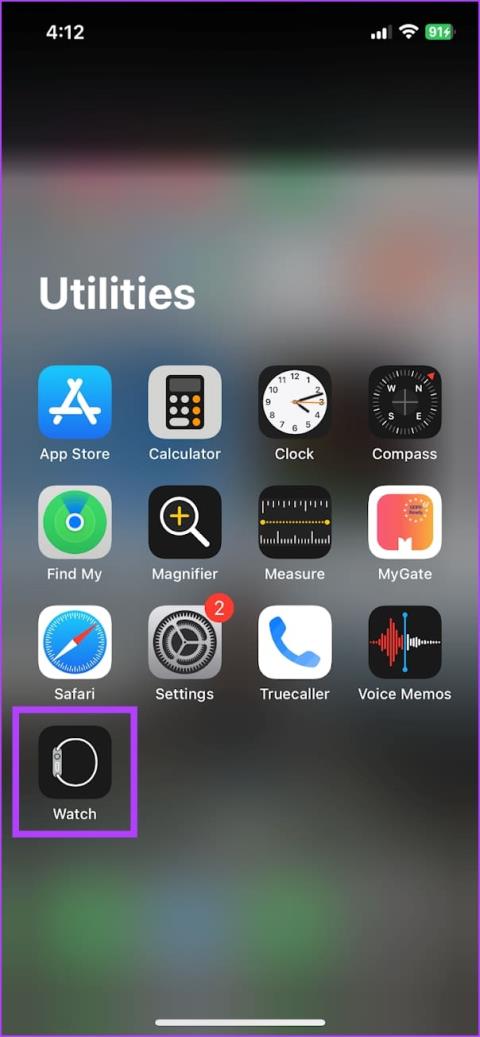
Apple Watchคือคู่หูที่ยอดเยี่ยมสำหรับ iPhone ของคุณ การดูการแจ้งเตือนและข้อความบนข้อมือของคุณสามารถป้องกันไม่ให้คุณดึง iPhone ขึ้นมาซ้ำๆ อย่างไรก็ตาม หากคุณอ่านข้อความบน Apple Watch แต่ต้องการให้ทำเครื่องหมายว่า 'อ่าน' เท่านั้นเมื่อคุณเปิดข้อความบน iPhone ต่อไปนี้คือวิธีที่คุณสามารถปิดใบตอบรับการอ่านบน Apple Watch สำหรับข้อความของคุณได้

ในบทความนี้ เราจะตอบทุกข้อสงสัยของคุณเกี่ยวกับใบตอบรับการอ่านบน Apple Watch ของคุณ อย่าลืมอ่านบทความให้ครบถ้วน เรามีเคล็ดลับพิเศษในตอนท้ายที่สามารถเปลี่ยนวิธีโต้ตอบกับข้อความบน Apple Watch ของคุณได้ เอาล่ะ.
มีความเข้าใจผิดที่พบบ่อยว่า Apple Watch จะส่งใบตอบรับการอ่านเมื่อคุณดูข้อความในการแจ้งเตือน นั่นไม่เป็นความจริง แม้ว่าคุณจะดูข้อความทั้งหมดในการแจ้งเตือน ใบตอบรับการอ่านจะถูกส่งเมื่อคุณเปิดข้อความบน Apple Watch เท่านั้น
ตามค่าเริ่มต้น ข้อความจะถูกทำเครื่องหมายว่าอ่านแล้วเมื่อคุณดูบน Apple Watch มันจะแสดงเป็น 'อ่าน' บน iPhone ของคุณด้วย นั่นเป็นเพราะการตั้งค่าข้อความจะถูกมิเรอร์ระหว่าง iPhone และ Apple Watch ของคุณตามค่าเริ่มต้น อย่างไรก็ตาม คุณสามารถกำหนดค่าให้ส่งใบตอบรับการอ่านเมื่อคุณอ่านข้อความบน iPhone เท่านั้น แต่จะไม่ส่งบน Apple Watch ของคุณ นี่คือวิธีที่คุณสามารถทำได้
ต่อไปนี้คือวิธีที่คุณสามารถปิดใบตอบรับการอ่านสำหรับข้อความบน Apple Watch เท่านั้น แต่ให้เปิดใช้งานทุกครั้งที่คุณเปิดข้อความบน iPhone ของคุณ
ขั้นตอนที่ 1:เปิดแอพ Watch บน iPhone ของคุณ
ขั้นตอนที่ 2:เลื่อนลงรายการตัวเลือก แตะที่ข้อความ


ขั้นตอนที่ 3:แตะที่กำหนดเอง วิธีนี้ช่วยให้คุณสร้างการตั้งค่าแยกต่างหากสำหรับข้อความบน iPhone และ Apple Watch ของคุณได้
ขั้นตอนที่ 4:ปิดการสลับสำหรับ 'ส่งใบตอบรับการอ่าน'


เมื่อคุณทำเช่นนี้ ข้อความจะไม่ถูกทำเครื่องหมายว่าอ่านแล้วเมื่อคุณเปิดอ่านบน Apple Watch
เมื่อคุณเปิดข้อความเพื่ออ่านบน Apple Watch การใช้แป้นพิมพ์บนหน้าจอเล็ก ๆ เพื่อเขียนคำตอบนั้นค่อนข้างยุ่งยาก เพื่อให้ง่ายขึ้น Apple อนุญาตให้คุณสร้างและกำหนดค่าชุดข้อความที่เขียนไว้ล่วงหน้าที่เรียกว่าการตอบกลับอัจฉริยะ ด้วยวิธีนี้ คุณสามารถตอบกลับข้อความได้ด้วยการแตะเพียงครั้งเดียว ต่อไปนี้คือวิธีที่คุณสามารถใช้คุณลักษณะนี้ได้
ขั้นตอนที่ 1:เปิดแอพ Watch บน iPhone ของคุณ
ขั้นตอนที่ 2:เลื่อนลงรายการตัวเลือก แตะที่ข้อความ


ขั้นตอนที่ 3:แตะที่การตอบกลับเริ่มต้น เปิดสวิตช์สำหรับการตอบกลับอัจฉริยะ
ขั้นตอนที่ 4:คุณจะเห็นรายการการตอบกลับอัจฉริยะเริ่มต้น คุณสามารถสร้างการตอบกลับเพิ่มเติมได้ – แตะที่ 'เพิ่มการตอบกลับ'


ขั้นตอนที่ 5:คุณสามารถพิมพ์คำตอบใหม่ในรายการแล้วแตะเสร็จสิ้น
คุณยังสามารถแก้ไขรายการและลบการตอบกลับใดๆ ที่คุณไม่ต้องการใช้ได้


หากต้องการใช้การตอบกลับอัจฉริยะ ให้เปิดแชทในแอพข้อความบน Apple Watch แล้วปัดลงเพื่อดูรายการการตอบกลับที่แนะนำ
หากคุณมีคำถามเพิ่มเติม คุณสามารถดูส่วนคำถามที่พบบ่อยด้านล่าง
1. ฉันจะปิดการแจ้งเตือนสำหรับข้อความบน Apple Watch ได้อย่างไร
เปิดแอป Watch บน iPhone ของคุณ -> เลือกข้อความ -> แตะที่กำหนดเอง -> เลือก 'ปิดการแจ้งเตือน'
2. ข้อความ WhatsApp จะถูกทำเครื่องหมายว่าอ่านแล้วเมื่อฉันดูบน Apple Watch หรือไม่
ไม่ข้อความ WhatsAppจะไม่ถูกทำเครื่องหมายว่าอ่านแล้วเมื่อคุณดูจากการแจ้งเตือนบน Apple Watch
3. จะใช้คีย์บอร์ดบน iPhone เพื่อเขียนข้อความบน Apple Watch ได้อย่างไร?
เมื่อใดก็ตามที่คุณต้องใช้คีย์บอร์ดและพิมพ์บน Apple Watch คุณจะได้รับการแจ้งเตือนบน iPhone คุณสามารถแตะเพื่อเปิดแป้นพิมพ์บน iPhone ของคุณที่ให้คุณป้อนข้อความบน Apple Watch
4. ฉันสามารถส่งข้อความบน Apple Watch โดยไม่ต้องเชื่อมต่ออินเทอร์เน็ตได้หรือไม่
หากคุณใช้ Apple Watch เวอร์ชันเซลลูลาร์ คุณสามารถส่งข้อความได้โดยไม่ต้องเชื่อมต่ออินเทอร์เน็ต ถ้าไม่เช่นนั้น Apple Watch ของคุณจะต้องเชื่อมต่อกับอินเทอร์เน็ตหรือ iPhone ของคุณ
เราหวังว่าสิ่งนี้จะช่วยคุณปิดใบตอบรับการอ่านบน Apple Watch สำหรับข้อความขาเข้าของคุณ คุณสมบัติและการตั้งค่าแบบกำหนดเองเหล่านี้คือสิ่งที่ทำให้ Apple Watch มีประโยชน์อย่างแท้จริง และเป็นผลิตภัณฑ์ที่ได้รับการออกแบบมาอย่างดีบนข้อมือของคุณ!
เรียนรู้เกี่ยวกับสถานการณ์ที่คุณอาจได้รับข้อความ “บุคคลนี้ไม่พร้อมใช้งานบน Messenger” และวิธีการแก้ไขกับคำแนะนำที่มีประโยชน์สำหรับผู้ใช้งาน Messenger
ต้องการเพิ่มหรือลบแอพออกจาก Secure Folder บนโทรศัพท์ Samsung Galaxy หรือไม่ นี่คือวิธีการทำและสิ่งที่เกิดขึ้นจากการทำเช่นนั้น
ไม่รู้วิธีปิดเสียงตัวเองในแอพ Zoom? ค้นหาคำตอบในโพสต์นี้ซึ่งเราจะบอกวิธีปิดเสียงและเปิดเสียงในแอป Zoom บน Android และ iPhone
รู้วิธีกู้คืนบัญชี Facebook ที่ถูกลบแม้หลังจาก 30 วัน อีกทั้งยังให้คำแนะนำในการเปิดใช้งานบัญชี Facebook ของคุณอีกครั้งหากคุณปิดใช้งาน
เรียนรู้วิธีแชร์เพลย์ลิสต์ Spotify ของคุณกับเพื่อน ๆ ผ่านหลายแพลตฟอร์ม อ่านบทความเพื่อหาเคล็ดลับที่มีประโยชน์
AR Zone เป็นแอพเนทีฟที่ช่วยให้ผู้ใช้ Samsung สนุกกับความจริงเสริม ประกอบด้วยฟีเจอร์มากมาย เช่น AR Emoji, AR Doodle และการวัดขนาด
คุณสามารถดูโปรไฟล์ Instagram ส่วนตัวได้โดยไม่ต้องมีการตรวจสอบโดยมนุษย์ เคล็ดลับและเครื่องมือที่เป็นประโยชน์สำหรับการเข้าถึงบัญชีส่วนตัวของ Instagram 2023
การ์ด TF คือการ์ดหน่วยความจำที่ใช้ในการจัดเก็บข้อมูล มีการเปรียบเทียบกับการ์ด SD ที่หลายคนสงสัยเกี่ยวกับความแตกต่างของทั้งสองประเภทนี้
สงสัยว่า Secure Folder บนโทรศัพท์ Samsung ของคุณอยู่ที่ไหน? ลองดูวิธีต่างๆ ในการเข้าถึง Secure Folder บนโทรศัพท์ Samsung Galaxy
การประชุมทางวิดีโอและการใช้ Zoom Breakout Rooms ถือเป็นวิธีการที่สร้างสรรค์สำหรับการประชุมและการทำงานร่วมกันที่มีประสิทธิภาพ.


![วิธีกู้คืนบัญชี Facebook ที่ถูกลบ [2021] วิธีกู้คืนบัญชี Facebook ที่ถูกลบ [2021]](https://cloudo3.com/resources4/images1/image-9184-1109092622398.png)





